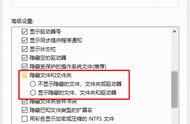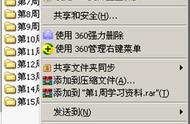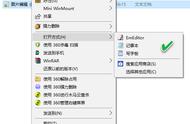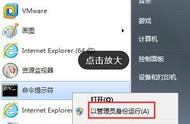你别以为把文件夹的属性改为“隐藏”就可以真的把文件夹真正地隐藏了起来,非也。


只要别人在“文件夹选项”—“查看”—“高级设置”—“隐藏文件和文件夹”—“显示隐藏的文件、文件夹和驱动器”中点选,然后确定,你原来隐藏的文件和文件夹就会原形毕露。

如上图红圈中这3个文件夹就是设置了隐藏属性的,现在照样能看到。
那有方法能真正把它们隐藏起来吗?有,修改注册表。打开“命令提示符”或者按windows徽标键 r打开“运行”对话框,然后输入regedit打开注册表编辑器,找到“HKEY_LOCAL_MACHINE\Software\Microsoft\Windows\CurrentVersion\explorer\Advanced\Folder\Hidden\SHOWALL”分支,在右边的窗口中,找到“CheckedValue”项(如果没有该项,请在空白处右击鼠标,选择“新建”→“DWORD值”,就可以添加“CheckedValue”项了),将其值改为“0”(其默认值为“1”),然后关闭“注册表编辑器”。然后,在“文件夹选项”—“查看”—“高级设置”—“隐藏文件和文件夹”—“显示隐藏的文件、文件夹和驱动器”中点选然后确定,你会发现,被设为“隐藏”属性的文件和文件夹都不会显示出来了。

那想在不修改注册表的情况下能不能访问隐藏了的文件夹呢?可以,你知道它在哪里,文件夹名是什么就行了。例如你想打开D盘的“我的女友”这个已经隐藏了的文件夹,你先打开D盘,然后在地址中的D:\后面输入“我的女友”,然后回车就行了。